リマインダーメール
署名者に未署名の文書を完了するよう穏やかにリマインダーするリマインダー メールを送信する方法は 2 つあります。 最初のものは 設定 で有効になっており、毎日または毎週のリマインダーを送信します。 2つ目は、設定された有効期限の前であればいつでも使用できる手動のリマインダーです。
制限事項
-
「リマインダー」ボタンは、ドキュメントの送信者とアカウント管理者が使用できます。
-
各署名者に対して、文書ごとに 30 件のリマインダー制限があります。 これには手動および自動のリマインダーが含まれます。
-
制限に達すると、「リマインダー」ボタンはグレー表示になります。
-
署名者は、通知メールの下部にあるリンクをクリックして、特定のドキュメントに関する今後の通知を拒否/登録解除することができます。 署名者がこれを行うと、[リマインダー] ボタンがグレー表示されます。
自動リマインダー
ヒント:
- 毎週のリマインダーは、3日目、7日目、14日目、21日目、28日目に署名者に自動的に通知されます。
- 毎日のリマインダーは、7日目から30日目まで署名者に自動的に通知されます。
- リマインダーはアクティブな文書(期限切れ/無効/実行されていない)にのみ送信されます。
- 署名者がドキュメントの通知の受信を停止することを選択した場合、[ リマインダー ] ボタンはグレー表示になります。
-
アカウント > 設定で、 リマインダーメールの送信に移動します。
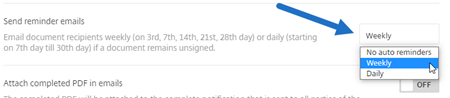
-
次のいずれかのオプションを選択します:
- 自動リマインダーなし: これはデフォルトであり、リマインダーは送信されません。
- 毎週:毎週リマインダーを送信する場合に選択します。
- 毎日:毎日リマインダーを送信する場合に選択します。
リマインダーは、アカウントの 設定 セクションで無効にすることができます。 これらの設定はいつでも変更できます。
手動リマインダー
-
[ドキュメント] ダッシュボードで、リマインダーを送信するドキュメントを選択します。
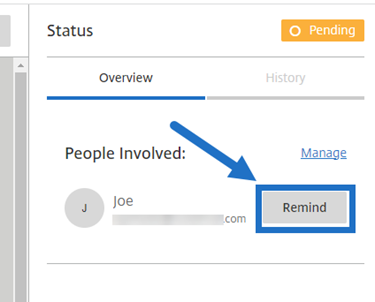
-
ステータス列の「 関係者 」セクションの署名者の名前で「 リマインダー 」を選択します。 リマインダー ボタンは、ドキュメントの送信者と、管理者権限 テンプレートの管理 と すべてのドキュメントの表示の両方を持つ他のユーザーが使用できます。
リマインダーメールが送信されます。